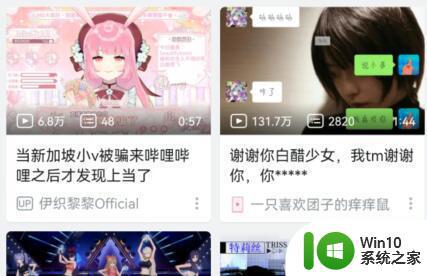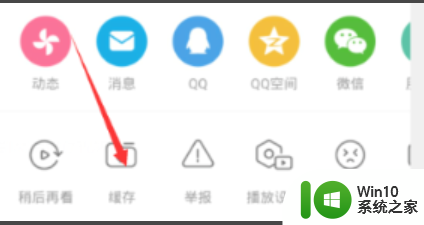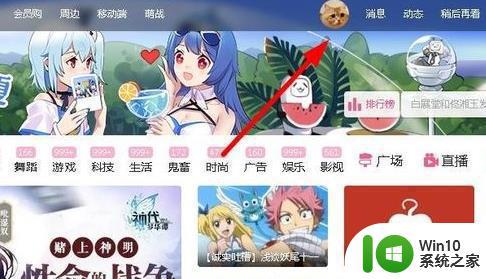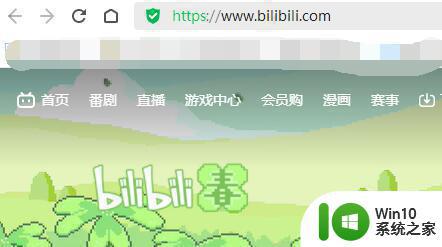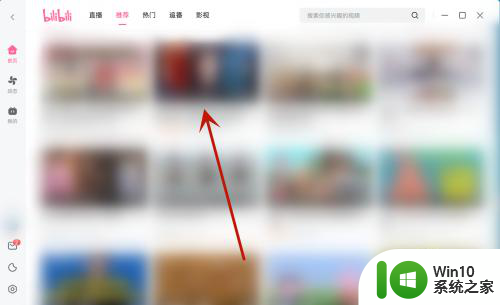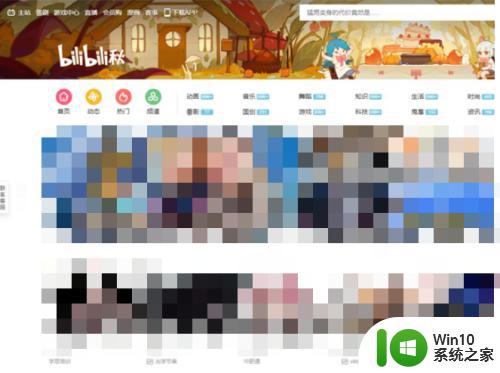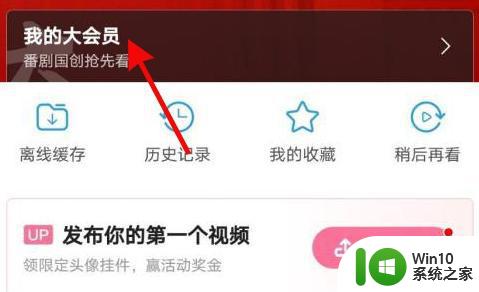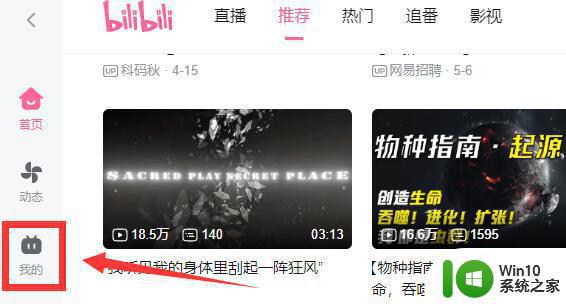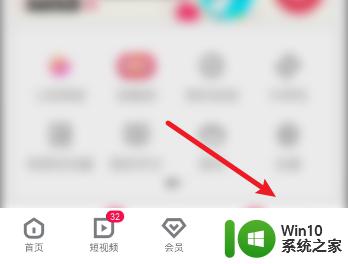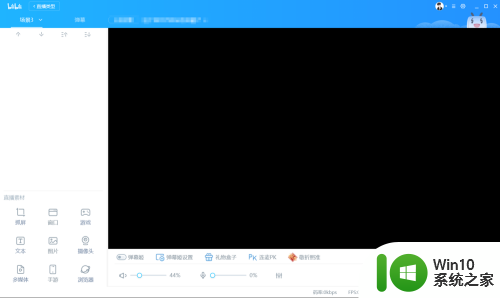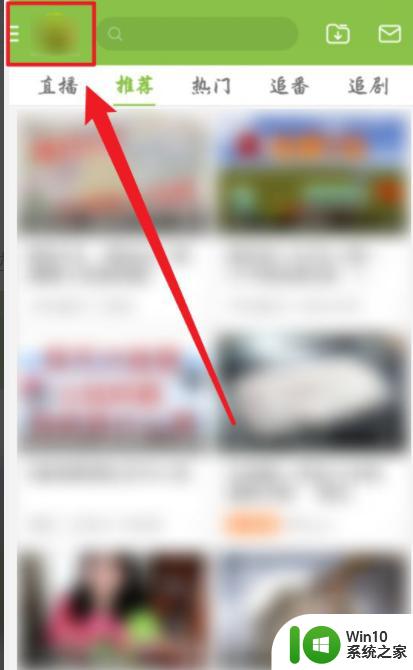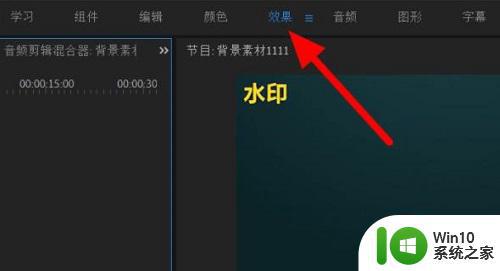哔哩哔哩保存视频如何去水印 哔哩哔哩视频下载怎么去水印
更新时间:2023-03-12 14:01:00作者:xiaoliu
哔哩哔哩作为现阶段广大青年都非常喜欢的一款视频软件,小伙伴在哔哩哔哩上观看的视频大多都会有水印标志,同时将视频下载下来也会自带有水印,用户想要将视频去掉时需要借助第三方工具来实现,那么哔哩哔哩保存视频如何去水印呢?今天小编就来告诉大家哔哩哔哩保存视频去水印操作方法。
具体方法:
1、首先我们要在电脑上下载视频。
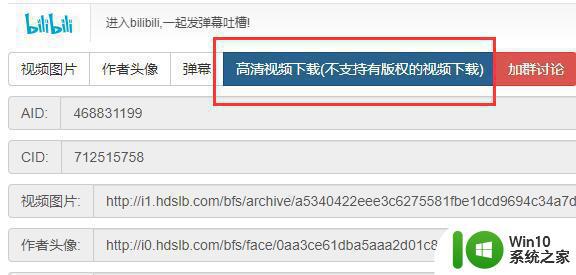
2、下载完成后,我们需要准备一款视频剪辑软件。
3、下面以比较常用的pr为例子。
4、下载安装后,点击左上角“文件”选择打开刚刚下载的视频。
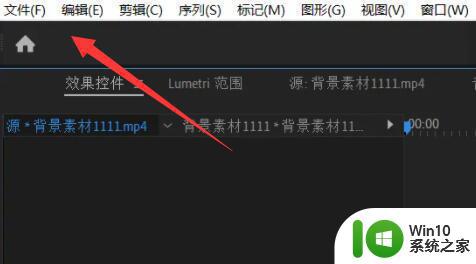
5、打开后,将它拖动到底部的视频时间轴里。
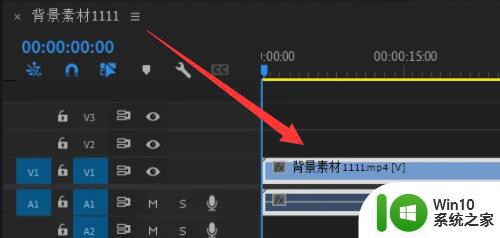
6、随后点击顶部的“效果”
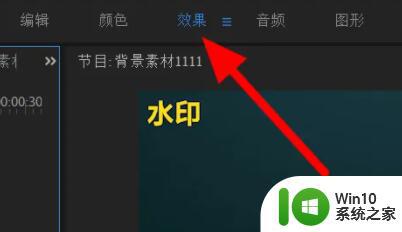
7、然后找到效果里的“中间值”
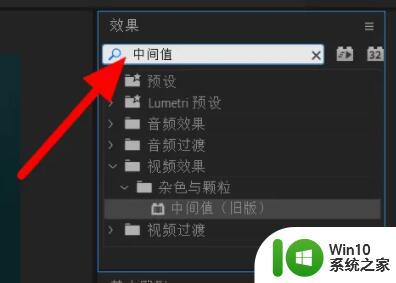
8、鼠标按住他,将它拖动到刚刚的时间轴里。
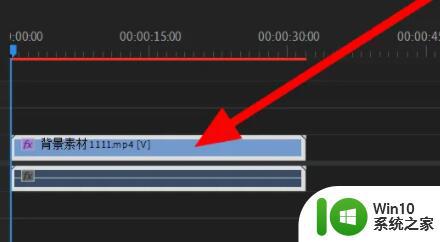
9、随后在左边找到“蒙版”并选择它。
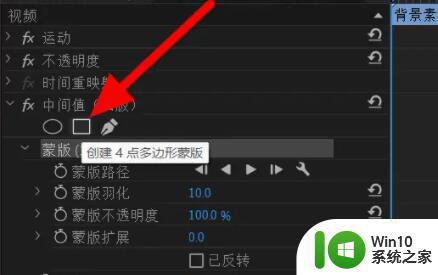
10、将蒙版拖动到bilibili水印的位置。
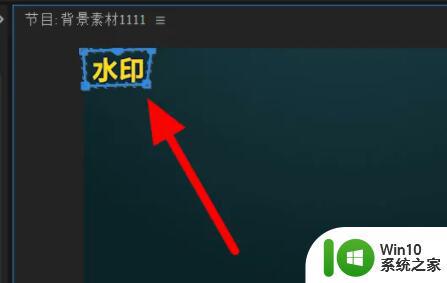
11、最后将半径改为“100”就可以了。
(根据实际情况调大或调小)
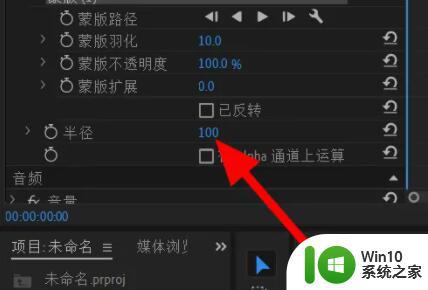
上述就是小编教大家的哔哩哔哩保存视频去水印操作方法了,还有不清楚的用户就可以参考一下小编的步骤进行操作,希望能够对大家有所帮助。